Aplikácia iCloud Drive mala krátky život a spustila sa s iOS 9 pred dvoma rokmi. Teraz je nahradený aplikáciou Súbory v systéme iOS 11. Je to viac, čo sa týka novej aplikácie ako jednoduchej zmeny mena, s vynikajúcimi funkciami. Poďme sa pozrieť na to, čo je nové.

iCloud Drive a ďalšie!
Nielenže nájdete všetky súbory, ktoré ukladáte na iCloud Drive, či už boli vytvorené a používané aplikáciami tretích strán, vlastnou sadu aplikácií od spoločnosti Apple, alebo na vašom počítači Mac v novej aplikácii Súbory, ale služby úložiska tretích strán môžu tiež integrovať s aplikáciou.
Po spustení aplikácie iOS 11 sa ukladacie aplikácie začínajú uvoľňovať aktualizácie a pridávajú podporu súborov. V čase písania tohto článku spoločnosť Box uverejnila svoju aktualizovanú aplikáciu a funguje bezchybne v aplikácii Súbory.
Pridať ďalšie služby
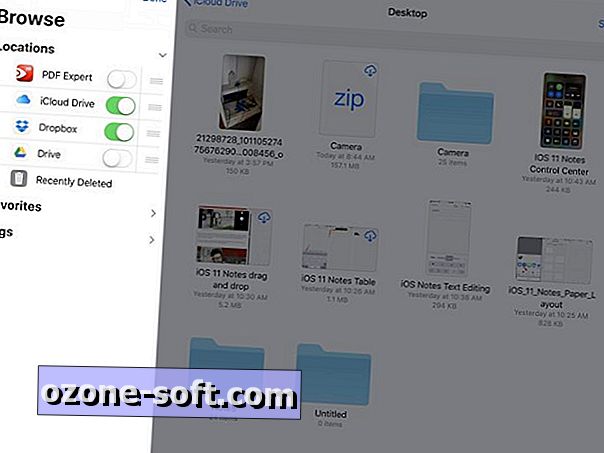
Pridajte alebo odstráňte možnosť ukladania v časti Aplikácie v časti Miesta. Klepnite na položku Upraviť a potom prepnite prepínač vedľa každej podporovanej služby na príslušné nastavenie.
Služby, ktoré podporujú aplikáciu Súbory, budú vyzerať a fungovať podobne ako služba služby iCloud Drive. Aplikácie, ktoré ešte majú pridať podporu, zobrazia kontextové okno (stále v aplikácii Súbory).
organizácie
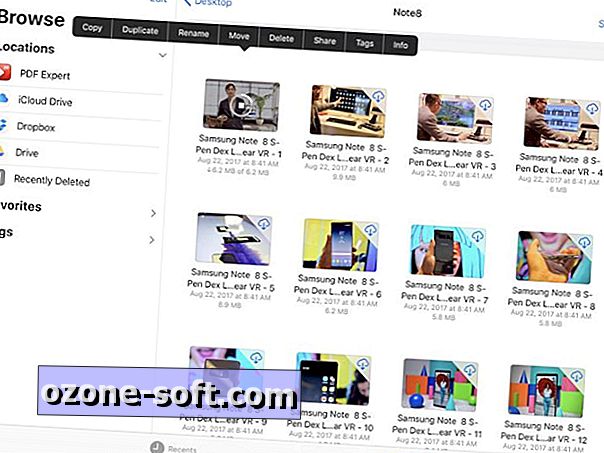
Dlhé stlačenie súboru alebo priečinka zobrazíte zoznam akcií, ktoré môžete použiť. Aktuálne možnosti pre jednotlivé súbory sú Kopírovať, Duplikovať, Premenovať, Presunúť, Odstrániť, Zdieľať, Značky a Info.
Zložky majú rovnaké možnosti, s jednou výnimkou. Podiel sa nahrádza položkou Obľúbené. Obľúbený priečinok, ktorý sa má zahrnúť do sekcie Miesta v aplikácii Súbory.
Čo je ikona oblaku?
Každá položka s ikonou mraku s šípkou nadol v ňom zatiaľ nebola stiahnutá do vášho zariadenia so systémom iOS. Budete musieť klepnúť na súbor a stiahnuť ho pred tým, ako s ním budete môcť komunikovať. Buďte si vedomí veľkých súborov, ak máte mobilné pripojenie.
Obmedzená podpora ZIP
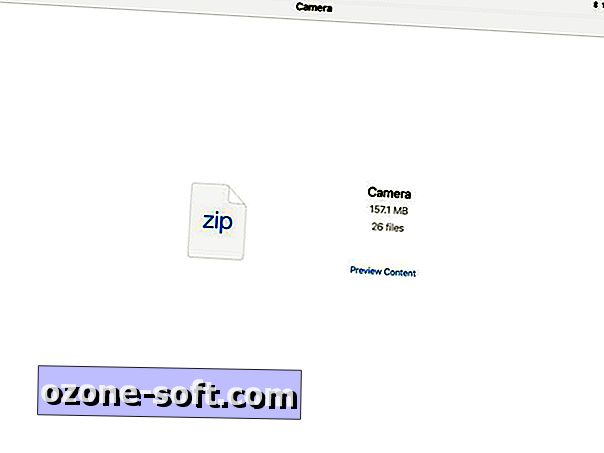
Prvá verzia aplikácie Súbory má veľmi obmedzenú podporu ZIP súborov. Nemôžete komprimovať súbor súborov a vytvoriť ZIP v procese. Ani nemôžete rozbaliť komprimovaný priečinok.
Na tento účel je možné prezerať to, čo je vnútri súboru ZIP, hoci aj obmedzené. Nástroj na zobrazenie ukážok zabudovaný v aplikácii Súbory otvorí súbor ZIP, umožní vám pozrieť sa okolo seba, vymažete jeden súbor naraz, ak budete chcieť, a to je o tom.
Zdieľanie iCloud
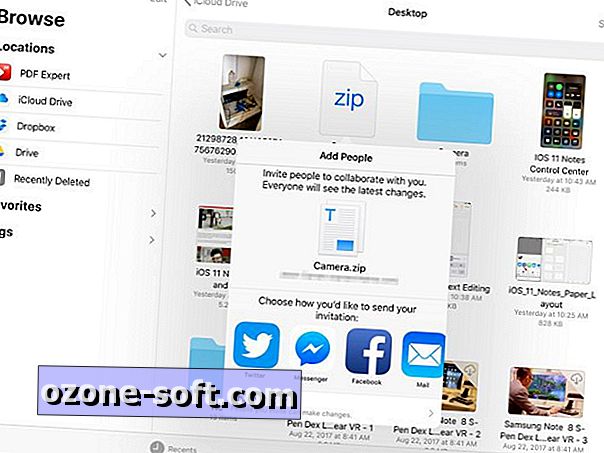
Po otvorení zdieľaného listu pre súbor si môžete všimnúť, že je to možnosť "Pridať ľudí". Vyberte túto možnosť, ak chcete použiť nástroj na zdieľanie disku iCloud od spoločnosti Apple. Áno, zdieľanie iCloud je teraz vec.
Môžete pozvať ostatných, aby si prezreli a upravili súbor alebo dokument podľa vášho výberu, ktorý sa bude synchronizovať medzi všetkými zúčastnenými účtami.
Drag and drop nie je iba iPad
iOS 11 pridá praktickú funkciu "drag-and-drop" na linku iPadu, s určitým prenikaním do iPhone. Napríklad v aplikácii Súbory dlho stlačte jeden súbor, kým sa nepohybuje, potom klepnutím na ďalšie súbory vytvorte virtuálny stoh súborov. Presuňte súbory na nové miesto a potom zdvihnite prst.
Táto metóda funguje na iPad i iPhone, pričom iPad tiež podporuje presúvanie súborov medzi aplikáciami. Zariadenie iPhone však podporuje iba presúvanie súborov v aplikácii Súbory.
Recents
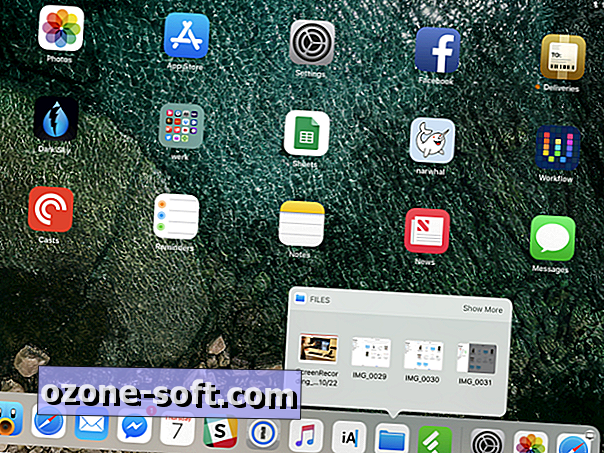
Súbory vymažú naposledy prístupné súbory a zobrazia ich v sekcii Recents v aplikácii. Na zariadení iPad nemusíte spustiť aplikáciu na zobrazenie nedávnych súborov.
Dlhé stlačenie ikony Súbory na niekoľko sekúnd, kým sa nezobrazí kontextové okno s najnovšími súbormi. Odtiaľ môžete otvoriť alebo presunúť súbor do inej aplikácie. Štedré, nie?
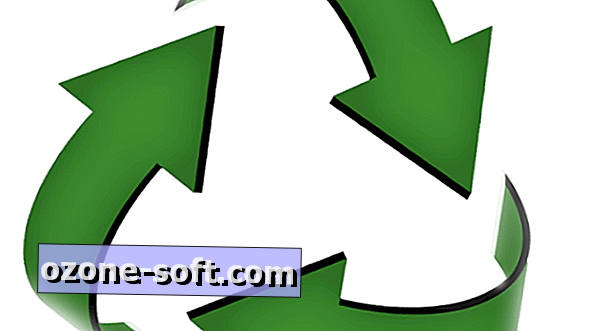









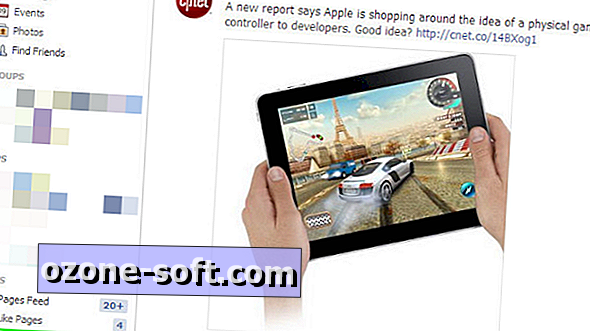


Zanechajte Svoj Komentár